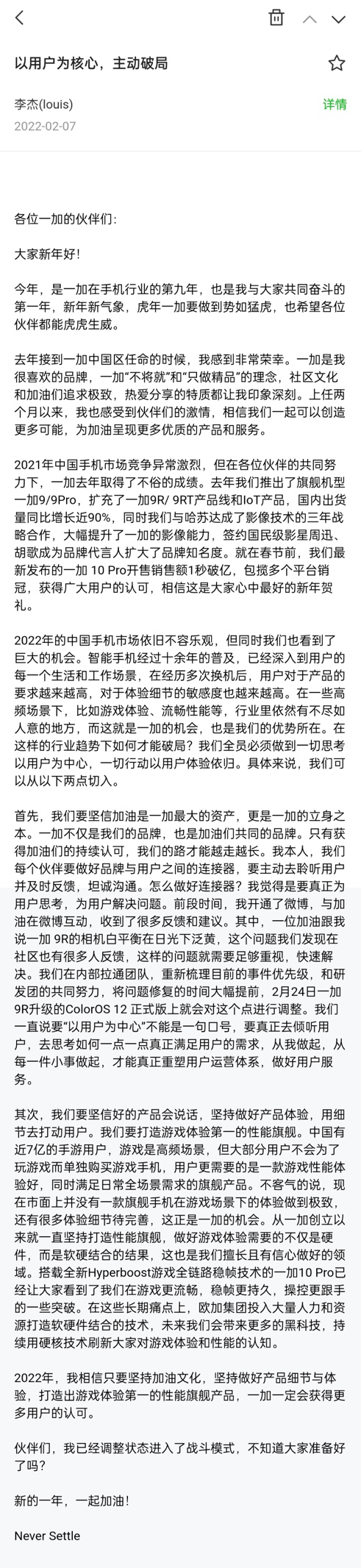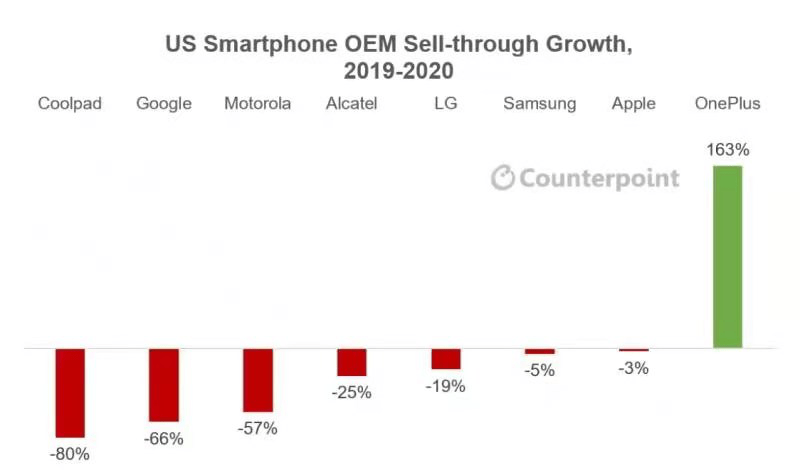easyrecovery 使用教程[图文详解]
EasyRecovery 是世界著名数据恢复公司 Ontrack 的技术杰作,它是一个威力非常强大的硬盘数据恢复工具。能够帮你恢复丢失的数据以及重建文件系统。EasyRecovery不会向你的原始驱动器写入任何东东,它主要是在内存中重建文件分区表使数据能够安全地传输到其他驱动器中。你可以从被病毒破坏或是已经格式化的硬盘中恢复数据。该软件可以恢复大于 8.4GB的硬盘。支持长文件名。被破坏的硬盘中像丢失的引导记录、BIOS参数数据块;分区表;FAT 表;引导区都可以由它来进行恢复。这个版本使用新的数据恢复引擎,并且能够对 ZIP 文件以及微软的 Office系列文档进行修复!Professioanl (专业) 版更是囊括了磁盘诊断、数据恢复、文件修复、E-mail 修复等全部 4 大类目 19 个项目的各种数据文件修复和磁盘诊断方案。 EasyRecovery 下载地址 https://www.jb51.net/softs/21272.html数据恢复1.找回被误删除的数据
选择左面选项中的第二项“数据恢复”,然后选择右侧的“查找并恢复已删除的文件”,软件会自动扫描一下系统,稍等一会。然后会出来下一个界面。
左面是选择分区,被删除的文件本来是在哪个分区的,那么就选择这个分区,如果被删除的文件原来是放在桌面上的,选择C分区,如果你C盘D盘E盘都有被误删的文件,不能一下通通恢复,需要重复恢复步骤。 右边的全面扫描一般不需要选择,如果你接下来恢复数据时候发现不是所有被删除的文件都能被恢复,那么可以选择这个选项再重新恢复一遍。 我现在E盘中的文件被误删除了,我就选择E盘。然后单击“下一步”。 经过一段时间的扫描,程序会找到你被删除的数据。在左面窗口的方框内用鼠标点击一下,恢复所有找到的数据。如果你只想恢复你想要的数据,可以在右边的文件列表中寻找,并在想要恢复的文件前面的方框内打勾。选择完毕之后,单击“下一步”。 接下来的就是让你选择备份盘的窗口了。你可以将想要恢复的数据备份到你的硬盘里面,也可以选择放置在文件夹里面,或者备份到一个FTP服务器上面,还可以将数据统统备份到一个ZIP压缩包内。左下方的“恢复文件信息”会提示你恢复文件的数量和大小。提示一下,最好不要将这些要恢复的数据放在你的被删除文件的盘内,比如,你要恢复E盘的数据,那么恢复出来的数据最好不要放在E盘,否则很可能发生错误,导致恢复失败,或者数据不能完全被恢复。做好选择后,单击“下一步”。 接下来程序就会恢复你的数据了,耐心的等待一下。恢复完毕后,就可以到相应的盘内找到你的数据了。2.找回被格式化盘中的数据 运行软件,选择从一个“从一个已格式化的卷中恢复文件”。软件会先扫描一下硬盘,稍等片刻。 选择被格式化的分区,按“下一步”。
程序会判断硬盘区块的大小,稍等一下
然后就会扫描要恢复的文件,时间比较长,是根据要恢复数据的分区大小来决定的。我的10G分区中,有3.6G的数据要恢复,需要将近6分钟的时间来扫描。 扫描结束后,列出丢失文件的列表,并且都放在LOSTFILE目录下,在前面的小方框内打上勾,恢复所有找到的文件。也可以用鼠标左键按一下LOSTFILE前面的+号,显示列表,然后从中选取你要恢复的文件。选择完成后,单击“下一步”。
接下来的就是让你选择备份盘的窗口了。和恢复误删除数据一下,备份盘不要选择我们要恢复数据的盘。我这里是恢复F盘上的数据,那么我就选择E盘来备份这些数据。选择完毕后,单击“下一步”。
然后就开始恢复数据了,这个过程是比较慢的,我恢复3.58G的数据用了将近一个半小时。恢复完毕后,在相应盘内就可以看到恢复出来的数据了。
3.恢复因其他原因丢失的数据 如果是以下原因造成数据丢失: 1. 由于感染病毒造成的数据损坏和丢失 2. 由于断电或瞬间电流冲击造成的数据毁坏和丢失 3. 由于程序的非正常操作或系统故障造成的数据毁坏和丢失 或者是更加坏的情况,硬盘“病情”很严重,文件的目录结构已经损坏,分区也有严重损坏,甚至在windows和dos中都找不到分区了,那么使用数据修复中的RawRecovery(不依赖任何文件系统结构信息进行恢复),修复的步骤和第二种方法找回被格式化盘中的数据的步骤一样。
标签: easyrecovery 使用教程
- 英伟达发言人回应RTX3090Ti显卡相关:暂无更多信息可分享
- 亿万富翁计划再次搭乘SpaceX龙飞船遨游太空 并已购买三趟航班
- 海外经销商罗列更多i9-12900KS信息:最高频率可达5.5GHz
- 思科向Splunk公司发出收购提议 出价逾上千亿达到前者历史最高
- 三星汽车子公司官宣:已收购Apostera软件公司便于加强数字座舱
- 马斯克:SpaceX星链卫星互联网相关用户或已达到25万人以上
- 红米K50电竞版官方介绍超宽频X轴马达:确定将与多款游戏联调
- 微软Surface Laptop 5第三次定制AMD锐龙 跨过锐龙5000U系列
- 苹果宣布iPad 4将加入停产名单 正式退出了舞台
- 王亚平空间站弹古筝送元宵祝福 网友留言此曲只应天上有
- 冰墩墩官方NFT盲盒倒卖价格暴涨16倍 将有升值的可能
- 《艾尔登法环》PC配置要求公布 分为最低及推荐两个级别
- 《赛博朋克2077》次世代版今晚推出 随后该推特遭官方删除
- NVIDIA官宣GTC大会3月线上举行 可能会在老黄家厨房
- 全球首款M.2万兆网卡发布 网速更快延迟更低 能耗进一步节省
- 曝小米12 Ultra或牵手徕卡 预计将会搭载骁龙8处理器
- 女子甩干羽绒服5秒炸坏脱水机 损坏的脱水机为塑料材质
- 12306登不上怎么办 12306忘记密码登陆不了解决办法
- 高德地图离线导航怎么使用?
- 笔记本怎么改触摸屏?普通笔记本电脑改触摸屏图文教程
- Daemon Tools lite 虚拟光驱安装使用教程
- 网易云音乐性格主导色各种颜色含义是什么 性格主导色答案大全
- 驱动人生有什么用 驱动人生的使用教程
- Intel Arc显卡驱动更新个补丁 显卡支持5屏输出
- 《赛博朋克2077》次世代版实机画面出炉 支持自适应扳机
- 移动游戏设备给你战斗提速 Redmi K40性价比千元性能旗舰
- 2022年春节周国内手机销量来了 苹果以15%的销量份额排名第五
- 《赛博朋克2077》1.5版本更新汇总 新增4套可租公寓
- Win11设置面板焕然一新 引入了新的侧栏式界面
- 同名韩漫改编《僵尸校园》将推出冒险游戏 发挥阅读故事的乐趣
- 员工未回群消息全员被罚款200元 网友评论打工人何苦为难打工人
- 微软宣布Windows 11多个新功能 任务栏上增加实时天气
- 迄今最精确宇宙虚拟形象揭示 覆盖了距离地球6亿光年的范围
- 徐梦桃和武大靖论文曝光 网友调侃写论文顺便还拿了个奥运冠军
- 中兴屏下前摄新机遭博主曝光:屏下区域可进行更多自定义操作
- Windows 11重磅新功能抢先玩 任务栏左上角显示实时天气内容
- 小学生因开学焦虑坐快车道爆哭 网友调侃该教训还是要教训的
- 苏翊鸣10岁参赛视频曝光 面对镜头自信大方介绍自己
- 蔚来回应“注销公司” 回应注销了一个未曾实际经营的子分公司
- 网友曝光红米K50电竞版价格 8+128GB版略低于小米12起售价
- 红米手机市场经理晒K50新机续航截图 预计使用时间可超24小时
- 五菱宏光待发布纯电动小货车遭曝光 整车体积迷你驱动电机20kw
- 传三星S22Ultra将与梅赛德斯联名 全新手机礼盒配件尽数曝光
- 新款iMacPro一体机有望在六月发布 新品外观设计现已陆续曝光
- RedmiK50电竞版首发自拍样张 索尼IMX596前摄拍摄表现给力
- Core i9-12900KS新品现身 盒装零售定价已曝光为791美元
- 数码博主暗示小米新旗舰联名 网友解谜猜测新合作品牌应为徕卡
- 西部数据全新款NVMeSSD即将上市 能效较旧款已大幅升级两成
- Redmi手机产品经理盛赞新机IMX686主摄:解析力进入第一梯队
- 传苹果正研发Thunderbolt显示器继任新品 更低售价购买更容易
- 小米Civi已可升级至MIUI13稳定版系统:内核一并更至安卓12
- macOS发布全新安全修复更新 且专为BigSur操作系统用户推出
- 华硕RT-AX56U热血版路由器来了 外置四天线可达成更高速传输
- 红米K50电竞版预热音质新突破 形态/频率/体验共同挑战极限
- dota2中的昵称怎么改?dota2改名字(昵称)两种方法介绍
- 优酷视频黑屏只有声音怎么办?优酷视频没有画面的解决方法
- 网易邮箱无法登陆怎么办?网易邮箱无法登陆的原因以及解决教程
- 影音先锋如何进行设置才能更好的利用影音先锋看片
- 优酷手机app弹幕怎么开启或关闭?
- 迅雷玩客币如何获得 迅雷玩客币有什么作用
- 金山卫士怎么重装系统 金山卫士重装系统图文教程
- 百度地图高德地图怎么使用投影导航?
- 白苹果怎么修复,91修复白苹果详细教程
- 笔记本电脑搭建无线WIFI的详细教程
- 卡巴斯基2019怎么激活安装? 卡巴斯基2019激活图文教程
- 手机QQ如何实现多人通话 使用QQ进行多人同时语音通话教程
- 微信是什么?微信怎么用?
- 自己动手怎么搭建私人服务器?搭建私人服务器的方法
- vs2008中文版提供下载(包含中文msdn)附vs2008序列号和破解方法
- 手机淘宝不显示图片怎么办?
- 14寸笔记本分辨率设多少合适
- HD Tune怎么用 HD Tune硬盘检测软件图文使用教程
- foxmail收件箱太满不能发邮件该怎么解决?
- 笔记本电脑触摸板如何打开和关闭
- 手机版陌陌怎么下载安装?
- 后缀名为.td的是什么文件td文件用什么打开?
- 理财软件哪个好?2018年八款好用的理财软件推荐
- 远程桌面登陆弹出辅助工具管理器没办法登陆
- 迅雷9皮肤怎么更换? 迅雷9换皮肤的教程
- 安卓手机怎么获取到ROOT权限
- 叉叉“我叫MT”助手使用教程
- 手机qq名片怎么设置?设置手机QQ个性名片方法图解
- 蔚来ES7将于4月发布 蔚来ES7将基于NT2.0平台打造
- 奇瑞瑞虎8 PRO曝光 采用类似长安CS75PLUS的纺锤形进气格栅
- 红魔7系列渲染图正式官宣 将采用透明后壳的设计
- 酷派COOL 20 Pro敦煌鎏金版开箱图赏 运用独特光刻流动纹理工艺
- 曝Redmi K50手机将搭载索尼相机 并将首发IMX596传感器
- 三星Z Fold 4折叠屏手机设计图 内部彻底解决了前置摄像头的开孔
- Redmi K50电竞版包装盒曝光 将搭载骁龙8 Gen 1处理器
- 红魔游戏手机7系列 将搭载全新的骁龙8处理器
- 联想拯救者Y90新机曝光 搭载了新一代骁龙8移动平台
- Redmi Note 12 Pro+规格曝光 配备120Hz高刷OLED显示屏
- 荣耀平板V7支持钉钉原笔迹手写邮件 搭载10.4英寸的2K全面屏
- 索尼将发新品蓝牙耳机 配备了索尼V1处理器
- 小米有品上架宁美迷你电脑主机CR80 采用N5105四核四线程处理器
- 锐龙7 5800X促销2399元 这款处理器拥有8核心16线程
- 小米12 Ultra即将登场 后置相机为大号奥利奥设计
- 黑鲨游戏手机5全系配置曝光 黑鲨5搭载骁龙870移动平台
- 红魔7搭载魔冷散热17日见 将搭载最新黑科技
- 戴尔全新QD-OLED显示器将在春季到货 1299美元定价惊人
新闻排行
精彩推荐
超前放送
- easyrecovery 使用教程[图文详解]
- 千千静听均衡器使用教程
- 世界上是先有红绿灯还是先有汽车...
- 360手机卫士设置区域拦截黑名单...
- snowbreeze怎么给ios降级用 sno...
- AI技术加持 4K修复版国漫经典《...
- Altium Designer10怎么安装并破解?
- 来往怎么申请公众平台
- 大象一般怀孕多久才能生下一个象...
- 机械革命X7Ti-S内部做工如何?机...
- Iparmor(木马克星)4.40注册码
- 怎么破解安卓手机图形锁 安卓手...
- 耕升风力2号CPU散热器推荐:可兼...
- 人类首次商业太空行走有望在今年...
- ROG2022款幻14游戏本已开启预约...
- 高通发文详解WiFi7技术:其更有...
- 摩托罗拉发布全新可穿戴5G颈环产...
- 消息称M2版MacBookPro将在下月到...
- VAIO侍14Ultra:兼具配置与外观...
- 将星X15-XS笔记本携全新配色登场...
- 洗碗机不止于洗碗:瓜果蔬菜等清...
- Gigabyte官宣与Canonical新合作...
- 摩托罗拉全新机型曝光 整体设计...
- 雷军转评RedmiK50电竞版最强X轴...
- 毫末智行公布春节智能驾驶数据报...
- ikbc樱桃茶轴全键盘:日珥配色主...
- 迅雷链企业数字藏品服务平台正式...
- 《仙剑奇侠传4》今日开拍 鞠婧...
- 12代酷睿最强i9处理器曝光 8大...
- 大疆DJI Ronin4D摄像机降价 6K...
- 腾讯推出全新扩展现实业务 内部...
- 红魔7系列新机勇夺鲁大师跑分榜T...
- 戴尔U2723QX显示器新品上架 IPS...
- 米物冬之旷野机械键盘:最多可同...
- 一加创始人刘作虎:OPPO售后网点...
- 任天堂推出情人节特别款Joycon手...
- 卢伟冰微博科普超宽频X轴马达发...
- 联想手机业务部总经理:已启动MY...
- AMD总裁兼首席执行官:收购赛灵...
- 消息称Win11公共预览版将加入全...
- 联想小新Air14锐龙版2021款最新...
- 佳能官网低调下架多支定焦EF镜头...
- Redmi K50电竞版发布会全曝光 ...
- 摩托罗拉新旗舰手机被曝光 采用...
- 新锐耳机品牌ZOOYO发布首款真无...
- 小米平板5防窥钢化保护膜开售 ...
- 小米12 Ultra影像系统曝光 新...
- 维珍银河开售太空机票 机票每张...
- Win11正式推送新记事本与Media ...
- 中国创冬奥会历史最佳战绩 苏翊...
- 《长津湖之水门桥》累计票房突破...
- 新《变形金刚》将于2023年上映 ...
- 奥之心旗舰微单OM-1上架 采用全...
- Win11系统下Teams办公软件已加入...
- 《蜘蛛侠3》北美票房超《阿凡达...
- 英伟达线上GTC2022活动定档 公...
- 英伟达官方发布GeForceRTX键帽 ...
- 铁三角推出ATH-CKS50TW真无线耳...
- 三星S22系列不再自带贴膜 原因...
- 小米公司楼下出现Redmi K50电竞...
- SurfaceLaptop5技术规格表遭曝光...
- 全新比亚迪唐EV曝光 将搭载一台...
- 疑似比亚迪驱逐舰05上市敲定 采...
- 路虎顶级SUV全新揽胜预售 将推...
- 比亚迪高端品牌腾势正式挂牌 比...
- Opera浏览器即将启用表情符号网...
- 小米妙享中心公测招募活动来袭 ...
- 小新Air 14 Plus锐龙版暴降500...
- 戴尔全新27英寸4K显示器开售 配...
- 联想YOGA 13s锐龙版价格史低 ...
- 全新国风游戏本将星X15 XS今晚...
- 七彩虹二代将星X15游戏本首发 ...
- 联力全铝Q58机箱秒杀 有黑白2种...
- ROG枪神6电竞游戏本13499元起 ...
- 怎么查看win10笔记本电池的健康状态?
- 支付宝蚂蚁森林能量双击卡怎么用...
- 微信电话本怎么用 安卓版微信电...
- 手机新浪微博红包怎么抢?微博抢...
- 世界上长得最快的植物是什么 蚂...
- 敬业福怎么扫出来 能够扫描出敬...
- 如何解决360软件管家打不开的问题?
- K50电竞版价格曝光 后置主摄为6...
- Redmi开年大作K50电竞版即将发布...
- 老外评价三星S22 Ultra 国行版...
- Redmi Note 11成为老外眼中的...
- 努比亚Z40 Pro定档2月25日发布...
- 小米超大杯旗舰曝光 小米超大杯...
- 小米首款骁龙8直屏手机曝光 预...
- 摩托罗拉edge X30到手价2969元...
- 分析师RossYoung:预计苹果MiniL...
- Win11任务管理器变化遭曝光 刷...
- Apple支持应用迎来iOS4.5版升级...
- 小米AR购物导航发明专利获得授权...
- 最新款OnexPlayer mini掌机公开...
- 苹果为自家企业总部申请图形商标...
- 微软称将不再支持旧版VisualStud...
- 小鹏P5新增多款车型 在售数量已...
- 数据显示上月新能源乘用车零售量...
- 驰为正式发布LarkBoxX迷你主机新...
- 微星:往后主板产品将减去不必要...